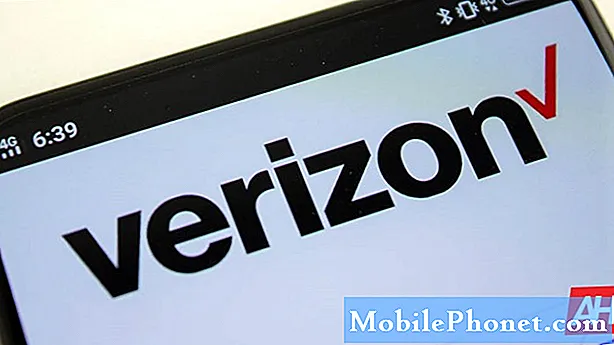Примили смо доста жалби наших читалаца да су се њихови нови Самсунг Галаки С8 заглавили на Веризон екрану док су се њихови уређаји покретали. Иако се ово у основи тиче власника Веризон Галаки С8, такво понашање изгледа уобичајено за овај уређај, јер смо такође примили жалбе на јединице које су заглављене на екрану за покретање, не могу да прођу поред логотипа и уђу у боотлооп док покушавају да се покрену.

Проблем: Здраво момци. Имам проблем са телефоном и надам се да бисте ми могли помоћи. Прво, Галаки С8 сам управо добио од свог добављача, компаније Веризон. Прошло је једва недељу дана са мном и све је функционисало сјајно до јуче, када је престало да се покреће. Прикључио сам га на пуњач када сам заспао и када сам се пробудио, екран је био црн и телефон неће реаговати, па сам покушао да га укључим, али није, али није могао да прође крај екрана Веризон. Наравно, покушао сам неколико пута да га поново покренем, али исто се дешава. Размишљам да га вратим у продавницу, али то је око 30 километара вожње од места где живим, па бих радије покушао да га поправим да видим да ли нешто могу да урадим ја или ви. Хвала што сте прочитали ово и сачекаћу ваш одговор.
Решавање проблема: Разумем да је неопходно знати да ли се овај проблем може решити без техничке помоћи или не, јер сте можда још увек у периоду замене у коме је Веризон дужан да вам пружи потпуно нову јединицу као замену ако је телефон неисправан и у оквиру гаранције. Због тога морамо да извршимо основно решавање проблема да бисмо то утврдили, а ево шта вам предлажем:
Корак 1: Извршите софт ресет да бисте искључили могућност грешке
То мора бити прва ствар коју морате учинити јер се системске грешке стално дешавају са којима се и даље могу сусрести чак и врхунски уређаји попут вашег С8. Меки ресет је у основи сличан поновном покретању система, само што троши електричну енергију из компонената и освежава меморију телефона боље од поновног покретања система. Да бисте то урадили, притисните и држите тастере за утишавање звука и тастере за напајање заједно 10 секунди и уређај ће се можда поново покренути под претпоставком да је проблем мањи.
Ако је ваш телефон и даље заглављен на екрану Веризон-а након поступка меког ресетовања, пређите на следећи корак.
Корак 2: Покушајте да покренете Галаки С8 у сигурном режиму
Ово је неопходан корак, јер искључује могућност да проблем узрокује једна или неке независне апликације. У сигурном режиму, све независне апликације су привремено онемогућене. Дакле, ако они имају неке везе са овим проблемом, ваш уређај би могао да се успешно покрене у овом режиму, а ако је тако, имаћете прилику да то поправите проналажењем кривца и деинсталацијом. Ево како направите да ваш С8 започне у сигурном режиму:
- Искључите уређај.
- Притисните и држите тастер за напајање поред екрана са именом модела.
- Када се на екрану појави „САМСУНГ“, отпустите тастер за напајање.
- Одмах након отпуштања тастера за напајање притисните и држите тастер за утишавање звука.
- Држите тастер за утишавање звука све док уређај не заврши поновно покретање.
- Сигурни режим ће се приказати у доњем левом углу екрана.
- Отпустите тастер за утишавање звука када видите безбедни режим.
- Деинсталирајте апликације које узрокују проблем.
Под претпоставком да сте успешно покренули С8 у сигурном режиму, следећа ствар коју треба да урадите је да пронађете апликације због којих се телефон заглавио на Веризон екрану и деинсталирате их једну по једну. Започните претрагу из апликација које сте инсталирали пре него што је проблем почео и покушајте да поново нормално покренете телефон сваки пут када деинсталирате апликацију да бисте проверили да ли је проблем решен. Ево како деинсталирате апликацију са С8:
- На почетном екрану превуците нагоре на празном месту да бисте отворили фиоку апликација.
- Додирните Подешавања> Апликације.
- Додирните жељену апликацију на подразумеваној листи или додирните икону са 3 тачке> Прикажи системске апликације за приказ унапред инсталираних апликација.
- Додирните жељену апликацију.
- Додирните Деинсталирај.
- Додирните Поново инсталирај да бисте потврдили.
Ако је, међутим, телефон и даље заглављен на истом екрану, чак и ако већ покушавате да га покренете у безбедном режиму, пређите на следећи корак.
ТАКОЂЕ ПРОЧИТАЈТЕ:
- Како поправити Самсунг Галаки С8 који се заглавио на екрану за покретање [Водич за решавање проблема]
- Како поправити свој Самсунг Галаки С8 који се заглавио на логотипу током покретања [Водич за решавање проблема]
- Како поправити Самсунг Галаки С8 који је заглављен у боотлооп-у [Водич за решавање проблема]
Корак 3: Покушајте да покренете Галаки С8 у режиму опоравка
Сада идемо на решавање проблема са фирмвером и пошто телефон не може да настави са подизањем система, требало би да га покушамо покренути у режиму опоравка Андроид система или режиму опоравка. Ако успете, желим да урадите неколико ствари које би могле само решити проблем. Први је брисање партиције кеш меморије, чиме се бришу сви системски кеши оштећени или не. Једном када се телефон поново избрише након брисања кеш меморија, генерисаће нове који су у потпуности компатибилни са системом. Дакле, ево како покрећете С8 у режиму опоравка и бришете партицију кеша:
- Искључите уређај.
- Притисните и држите тастер за појачавање звука и тастер Бикби, а затим притисните и држите тастер за напајање.
- Када се прикаже зелени Андроид логотип, отпустите све тастере („Инсталирање ажурирања система“ приказује се око 30 - 60 секунди пре него што се прикажу опције менија за опоравак Андроид система).
- Притисните тастер за утишавање неколико пута да бисте истакли „обриши партицију кеш меморије“.
- Притисните тастер за напајање да бисте изабрали.
- Притисните тастер за утишавање да бисте означили „да“, а затим притисните тастер за напајање да бисте изабрали.
- Када је партиција брисања кеша завршена, истакнуто је „Поново покрени систем сада“.
- Притисните тастер за напајање да бисте поново покренули уређај.
Ако ово не успе, немате друге могућности осим ресетовања телефона. Међутим, изгубићете све датотеке које су сачуване у унутрашњој меморији телефона, као и податке које сте можда накупили. Нажалост, ништа не можете да учините да бисте их решили, јер се телефон не покреће у нормалном или сигурном режиму. Ево како ресетујете телефон:
- Искључите уређај.
- Притисните и држите тастер за појачавање звука и тастер Бикби, а затим притисните и држите тастер за напајање.
- Када се прикаже зелени Андроид логотип, отпустите све тастере („Инсталирање ажурирања система“ приказује се око 30 - 60 секунди пре него што се прикажу опције менија за опоравак Андроид система).
- Притисните тастер за утишавање неколико пута да бисте истакли „випе дата / фацтори ресет.
- Притисните дугме за напајање да бисте изабрали.
- Притискајте тастер за смањивање јачине звука док се не истакне „Да - избриши све корисничке податке“.
- Притисните дугме за напајање да бисте изабрали и покренули главни ресет.
- Када се главно ресетовање заврши, истакнуто је „Поново покрени систем сада“.
- Притисните тастер за напајање да бисте поново покренули уређај.
Ако и даље буде неуспешно, сада се морате вратити у продавницу Веризон и заменити је.
Повежите се са нама
Увек смо отворени за ваше проблеме, питања и сугестије, зато нас слободно контактирајте попуњавањем овог обрасца. Ово је бесплатна услуга коју нудимо и за њу вам нећемо наплатити ни липе. Али имајте на уму да свакодневно примамо стотине е-порука и да нам је немогуће одговорити на сваки појединачни. Али будите уверени да читамо сваку поруку коју примимо. За оне којима смо помогли, проширите вест тако што ћете наше постове делити са пријатељима или једноставно лајкати нашу Фацебоок и Гоогле+ страницу или нас пратити на Твиттеру.